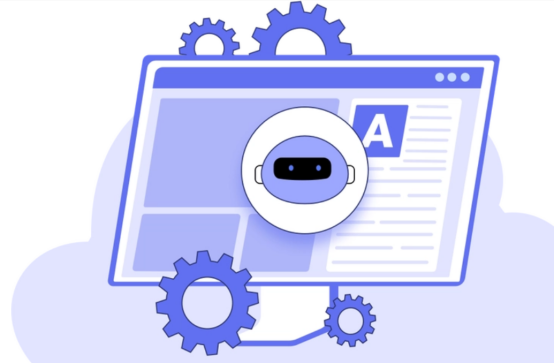
在数字化时代,书签是我们浏览互联网时的重要工具。通过书签,我们可以方便地保存和访问喜欢的网站。尽管Chrome和Firefox都是流行的浏览器,但许多人可能希望在不同的浏览器之间迁移他们的书签。本文将详细介绍如何将书签从Chrome导入到Firefox,以便您能够顺利地过渡到新的浏览器环境。
第一步:导出Chrome书签
首先,您需要从Chrome浏览器中导出您的书签,以便后续导入到Firefox中。以下是详细步骤:
1. 打开Chrome浏览器。
2. 点击右上角的“三个点”菜单按钮,选择“书签”>“书签管理器”。
3. 在书签管理器页面,点击右上角的“三个点”按钮,从下拉菜单中选择“导出书签”。
4. 系统会提示您选择保存位置,选择一个您便于找到的位置(例如桌面),然后点击“保存”。此时,您的书签将以HTML文件的形式保存到选定的位置。
第二步:导入书签到Firefox
接下来,您可以将刚刚导出的书签文件导入到Firefox中。步骤如下:
1. 打开Firefox浏览器。
2. 点击右上角的“三个横线”菜单按钮,选择“书签”>“管理书签”,或者直接按下Ctrl+Shift+B(Windows用户)/Command+Shift+B(Mac用户)打开书签库。
3. 在书签库窗口中,点击顶部菜单栏中的“导入和备份”选项。
4. 从下拉菜单中选择“从 HTML 文件导入书签”。
5. 浏览到您之前保存的HTML文件,选择它,然后点击“打开”。
6. Firefox将开始导入书签,您会看到导入完成的提示。
第三步:整理您的书签
导入完成后,您可能会发现在Firefox中书签的排列方式与Chrome略有不同。因此,您可以按照自己的喜好对书签进行重新分类和整理。您可以创建文件夹,将相关的书签放在一起,以便于日后快速访问。
第四步:检查和确认
最后,查看一遍您导入的书签,确保所有链接都能正常使用。您可以点击几个书签,确认它们指向正确的网站,并确保没有丢失任何重要的链接。
需要注意的是,虽然大多数书签都能顺利导入,但由于不同浏览器的特性,有些特殊的书签或文件夹结构可能会有所不同。
总结
将书签从Chrome导入到Firefox是一个简单而高效的过程。只需几个步骤,您就能将自己珍藏的网页轻松迁移到新的浏览器中。在完成导入后,不妨花些时间整理书签,提升浏览体验。无论您是因对隐私的重视还是希望享受Firefox的特性,成功导入书签后,您将能够无缝地过渡到新的浏览器环境。希望这篇指南能够帮助您顺利完成书签的迁移!











